Win7系統開始菜單關機鍵點擊之后只注銷電腦怎么解決
- 2017-06-17 09:26:09 分類:幫助
Win7系統開始菜單關機鍵點擊之后只注銷電腦怎么解決 今天小編在關閉win7電腦時,出現點擊開始菜單的關機后,只注銷了電腦,還需要在選擇用戶界面再次點擊關機才能關閉電腦,出現這個問題的原因是什么呢?要如何解決呢?下面小編就給大家詳細的分析一下。

Win7系統開始菜單關機鍵點擊之后只注銷電腦怎么解決圖1

Win7系統開始菜單關機鍵點擊之后只注銷電腦怎么解決圖1
Win7電腦點關機變成注銷的解決辦法:
一、出現Win7點關機變成注銷的情況,sakjs原因可能是誤點了,大家可以再試一次,如果問題依舊,可能是電腦中病毒了。
首先建議打開殺毒軟件對系統進行全盤查殺dskjkxw病毒,并選擇清理掉,還可以勾選上殺毒軟件底部的:掃描完成后自動關機(自動清除木馬)。
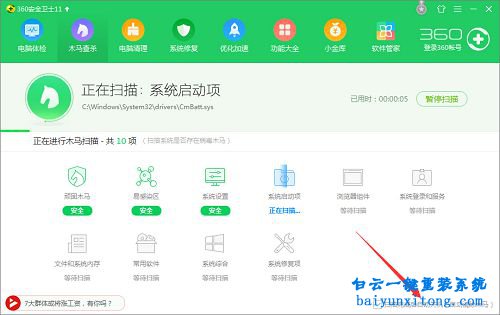
Win7系統開始菜單關機鍵點擊之后只注銷電腦怎么解決圖2
二、如果排除沒有病毒,還可以嘗試使用命令進行關機。
1、使用Win + R組合快捷鍵,薩克機動性和呼出運行操作框,然后在打開后面中輸入cmd,并點擊確定進入;
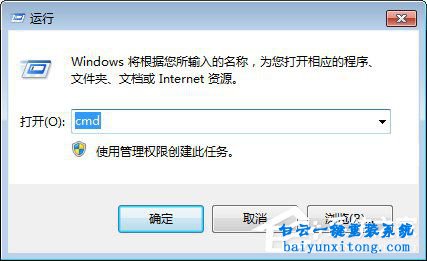
Win7系統開始菜單關機鍵點擊之后只注銷電腦怎么解決圖3
3、在窗口中輸入命令:shutdown/s,發的廣東省回車,看是否可以關機。
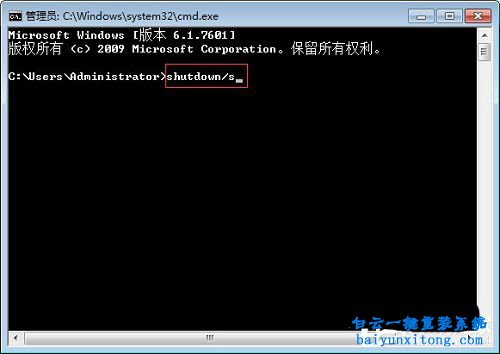
Win7系統開始菜單關機鍵點擊之后只注銷電腦怎么解決圖4
三、還可以禁用組策略設置
1、同樣是先按Win+R鍵打開運行,防風網為輸入gpedit.msc,點擊確定打開;
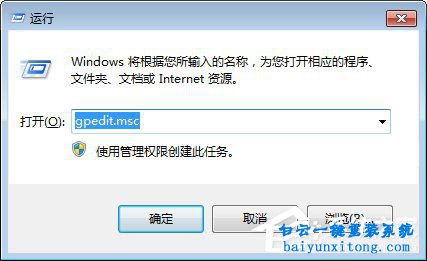
Win7系統開始菜單關機鍵點擊之后只注銷電腦怎么解決圖5
2、在組策略設置中,依次展開到用戶配置--管理模板--開始菜單和任務欄,放電飯鍋在右側窗口中找到“刪除并阻止訪問關機、重新啟動、睡眠和休眠命令”,如圖所示;
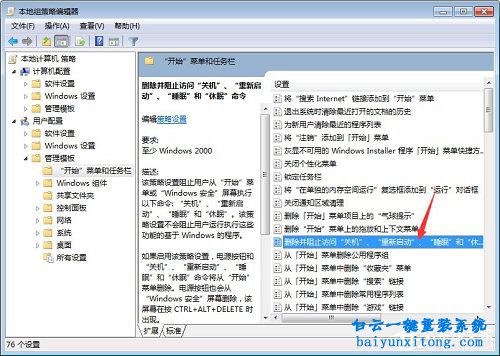
Win7系統開始菜單關機鍵點擊之后只注銷電腦怎么解決圖6
3、最后雙擊打開,并設置為“已禁用”,確定后查看是否可以正常關機。
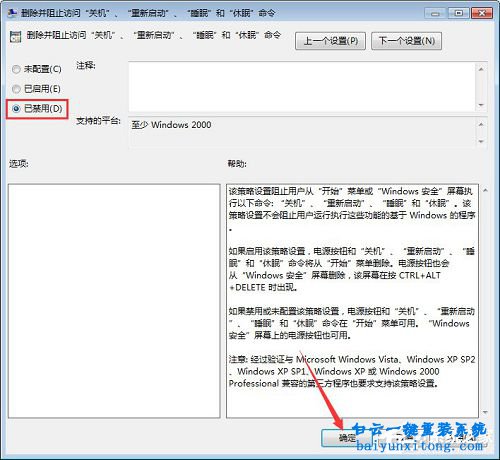
Win7系統開始菜單關機鍵點擊之后只注銷電腦怎么解決圖7
以上就是Win7系統開始菜單關機鍵點擊之后只注銷電腦怎么解決的教程,一般通過這三種方法都能夠完美解決這個問題,如果還是不能解決,那么就只能夠通過重裝win7系統來解決了。
標簽:
上一篇:視頻轉換大師注冊碼分享
下一篇:win8.1系統無法進入休眠模式怎么辦
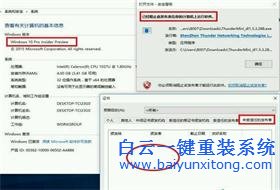
Win10系統發布者不受信任怎么辦,如何解決有用戶反映說,在使用win10系統時,想要打開某些程序,卻提示發布者并不被信任,提示說為了對計算機進行保護已經阻止此
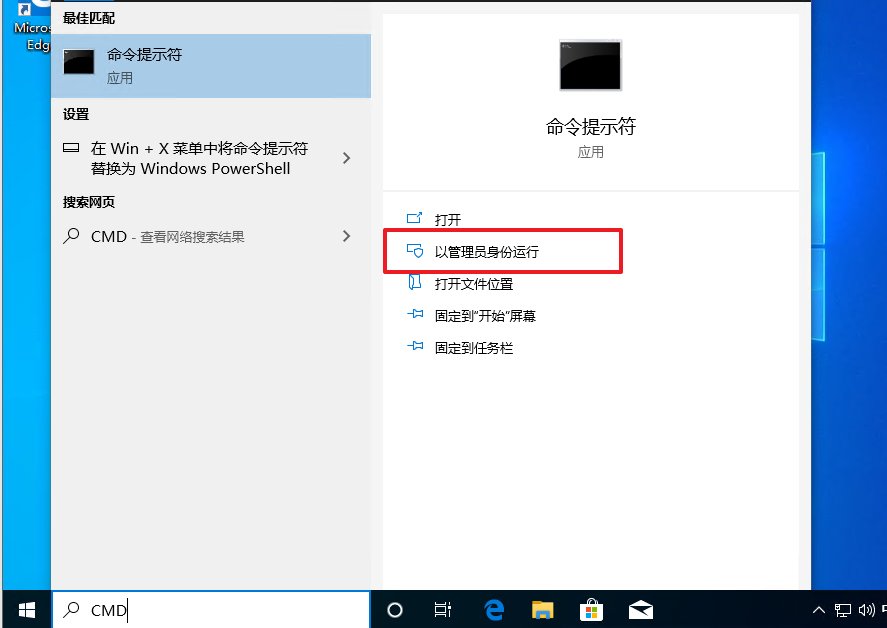
恢復win10系統源文件命令有哪些|Dism命令使用教程電腦隨著使用時間的變長,而變得更加容易出現一些問題,比如因為源文件出現變化,就容易導致電腦的資源管理器出現卡頓



